Evernote와 Notion: 차이점은 무엇이며 어떤 도구를 선택해야 하나요?
게시 됨: 2022-04-10우리 모두는 메모를 함께 보관할 장소가 필요합니다. 의심의 여지가 없습니다. 어떤 사람들은 전통적인 종이 공책으로 돌아가고 다른 사람들은 디지털 도구를 선택합니다. 후자를 선호한다면 Evernote와 Notion 비교 를 읽고 어떤 앱이 가장 적합한지 확인하세요.
Evernote와 Notion은 같은 목적을 가지고 있지만 기능, 디자인, 사용 용이성, 가격 및 기타 몇 가지 측면에서 다릅니다. 시간을 절약하기 위해 도구를 테스트하고 이 게시물에 결론을 내렸습니다.
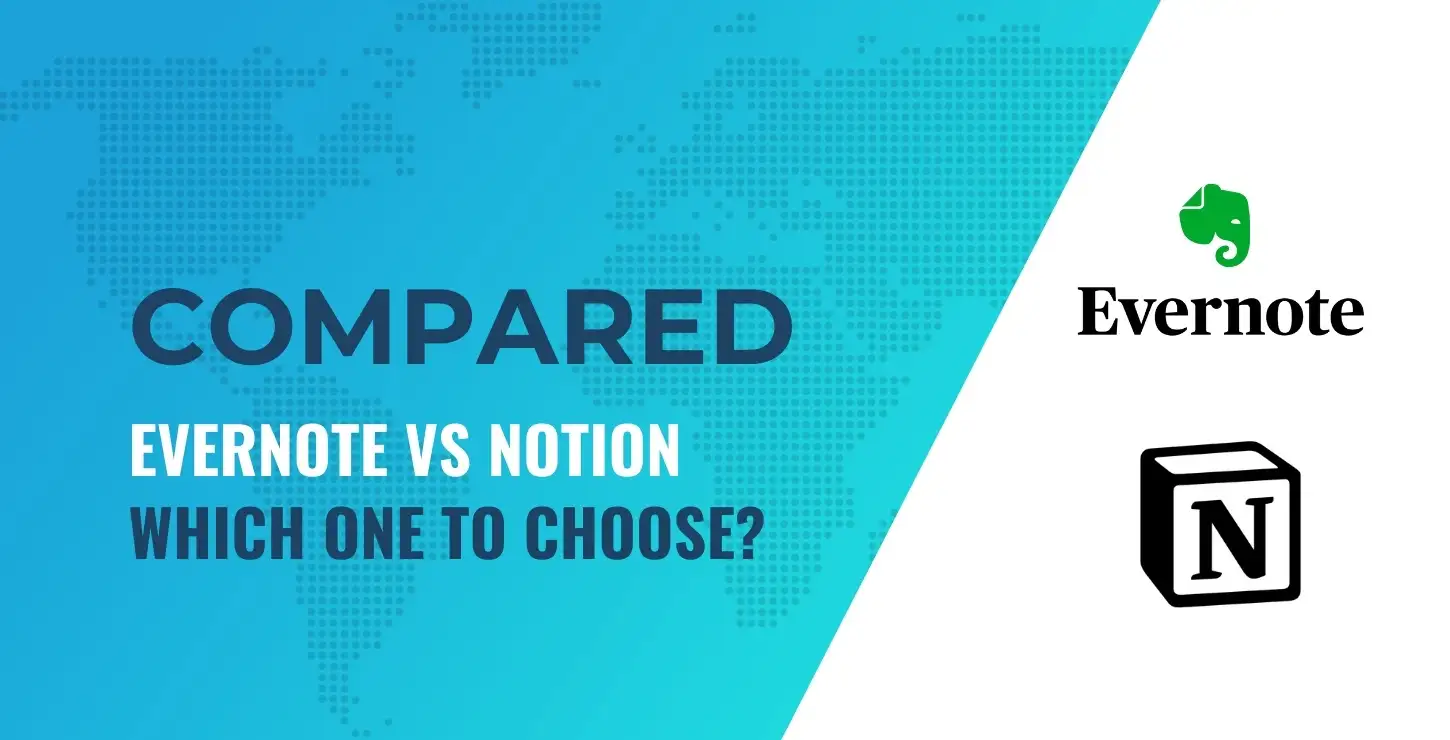
우리와 함께하면서 두 앱 간의 차이점(및 유사점도)을 찾아보십시오.
뛰어들자!
Evernote와 Notion 소개
가장 중요한 기능을 분석하기 전에 이 비교를 위해 Evernote와 Notion을 선택한 이유를 알고 싶을 것입니다.
Evernote와 Notion은 시장에서 가장 인기 있는 메모 작성 앱입니다. 모든 종류의 메모를 단일 플랫폼에서 정리할 수 있는 올인원 솔루션을 제공합니다.
예를 들어, 생각, 회의, 아이디어, 목표, 체크리스트, 작업, 일지, 계획, 링크 등 모든 것을 거기에 추가할 수 있습니다. 두 앱에서 모두 제공하는 미리 만들어진 템플릿 덕분에 이러한 모든 메모 유형을 쉽게 추적할 수 있습니다.
Evernote와 Notion은 단순한 디지털 노트북 그 이상이라는 점에서 다른 대체 앱과 다릅니다. 프로젝트 관리 및 생산성 도구로도 사용할 수 있습니다. 또한 페이지를 아름다운 스타일로 스케치하거나 디자인하고 모든 종류의 멀티미디어 파일을 메모에 삽입할 수 있습니다.
에버노트란?
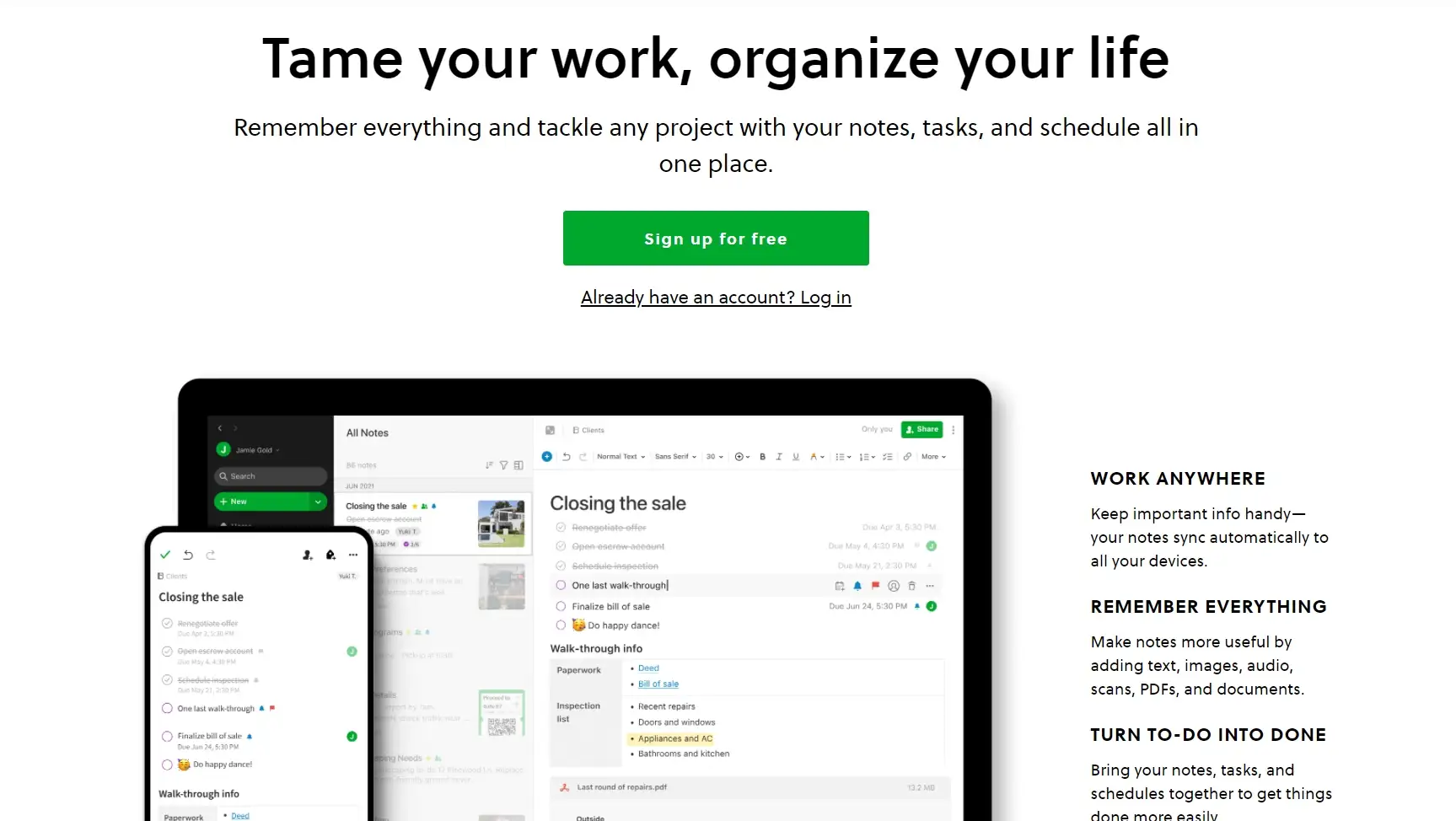
Evernote는 얼마 전 시장에 출시된 독창적인 메모 앱 중 하나입니다. 그러나 전문가, 개인 또는 팀 기반 등 모든 종류의 프로젝트에 여전히 적합합니다.
Evernote는 단순한 메모 그 이상입니다. 이를 사용하여 작업, 근무일, 일상 습관 및 기타 개인 프로젝트를 구성할 수 있습니다. 인터페이스는 사용자 정의가 가능하므로 원하는 대로 구부릴 수 있습니다.
또한 캘린더를 추가하고, 작업을 예약하고, 메모/작업을 하위 작업으로 나누고, 아이디어를 스케치하고, 팀원을 할당하고, 파일을 가져오고, 링크를 북마크하고, 앱을 다양한 외부 플랫폼에 연결할 수 있습니다.
노션이란?
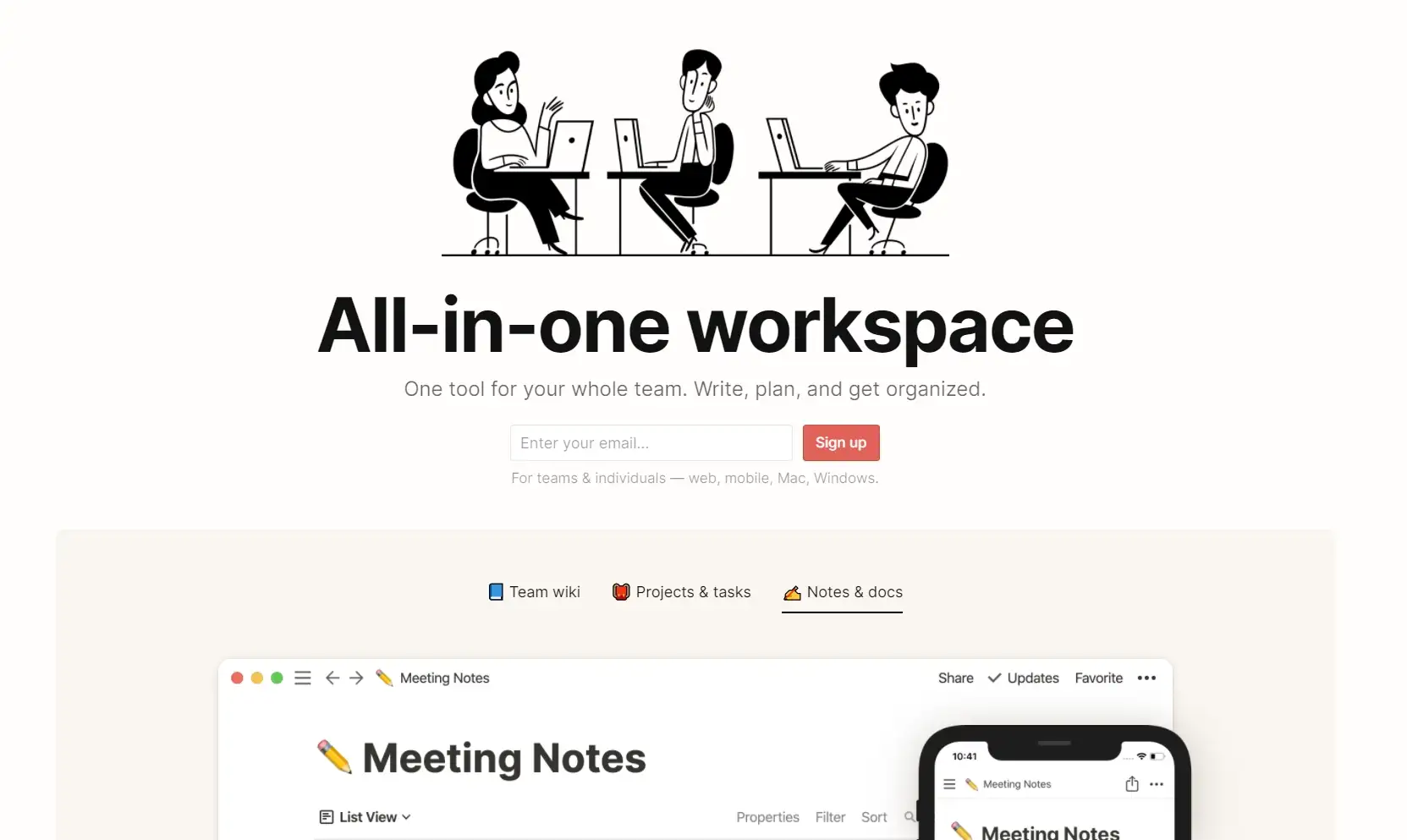
Notion은 모든 메모, 작업, 프로젝트, 할 일 및 습관을 정리하고 싶은 사람들을 위한 올인원 작업 공간입니다. 자신을 위해 또는 전체 팀을 위해 사용하여 워크플로를 개선할 수 있습니다.
또한 Notion에는 다양한 메모 용도로 사용할 수 있는 수많은 사전 제작 템플릿이 있습니다. 디자인과 다목적 기능이 아름답게 결합되어 생산성을 높이고 더 많은 작업을 수행하는 데 도움이 되는 제품을 만듭니다.
개념은 확실히 두 가지 도구 중 더 현대적입니다. 인터페이스는 더 매끄럽고 시각적이며 Evernote에서 얻을 수 있는 것보다 더 나은 사용자 정의가 가능합니다.
Evernote 대 Notion 자세히
언뜻 보기에는 두 도구가 비슷한 방식으로 작동하는 것처럼 보입니다. 하지만 파고들수록 더 많은 차이점을 알게 될 것입니다. 따라서 우리는 세부 사항을 살펴보고 Evernote와 Notion을 더 깊이 비교했습니다.
이 게시물에서 다룰 내용은 다음과 같습니다.
- ️ 특징
- ️ 사용 용이성
- 설계
- 통합
- 가격
1. 특징
두 앱 모두 메모와 문서를 넘어선 다양한 기능을 제공합니다. Evernote와 Notion으로 다양한 콘텐츠를 작성하여 저장하고 원할 때 언제든지 다시 볼 수 있습니다. 그러나 그들은 작업 흐름을 단순화하고 생산성을 높이는 다른 많은 것들을 제공합니다.
그것들이 무엇인지 봅시다!
| 특징 | 에버노트 | 개념 |
|---|---|---|
| 메모 및 작업 | 내장 태스크 모듈 | 작업은 템플릿을 사용하여 수동으로 생성됩니다. |
| 팀 작업 공간 | ||
| 기기 동기화 | 무료 버전에서 단 두 개의 장치 | 여러 장치 허용 |
| 템플릿 | 50+ | 250+ |
| 검색 및 필터 | ||
| 캘린더 및 미리 알림 | 구글 캘린더 통합 | 인앱 캘린더 블록 |
| 통합 | Google(캘린더, Gmail, 드라이브), Salesforce, Slack, Microsoft Teams | 느슨하게 |
| 웹 클리퍼 | Chrome, Safari, Firefox, Edge, Opera, IE, 모바일 앱 | 크롬, 사파리, 파이어폭스, 모바일 앱 |
| 드래그 앤 드롭 인터페이스 | ||
| 호환성 | Windows, Mac, Linux(베타), Android, iOS | 윈도우, 맥, 안드로이드, iOS |
| 스케치 | 내장 스케치 모듈 | |
| 포함 및 첨부 파일 | ||
| 문서 스캔 |
더 중요한 기능을 하나씩 살펴보겠습니다.
노트
메모를 추가하는 것이 두 도구의 주요 목적입니다. 원하는 플랫폼을 열고 로그인한 다음 새로 만들기(Evernote에서) 및 새 페이지 (Notion에서)를 클릭하기만 하면 됩니다. 메모할 수 있는 새 빈 페이지가 나타납니다. 이미지, 확인란, 태그, 템플릿 등을 추가하여 메모를 개인화할 수 있습니다.
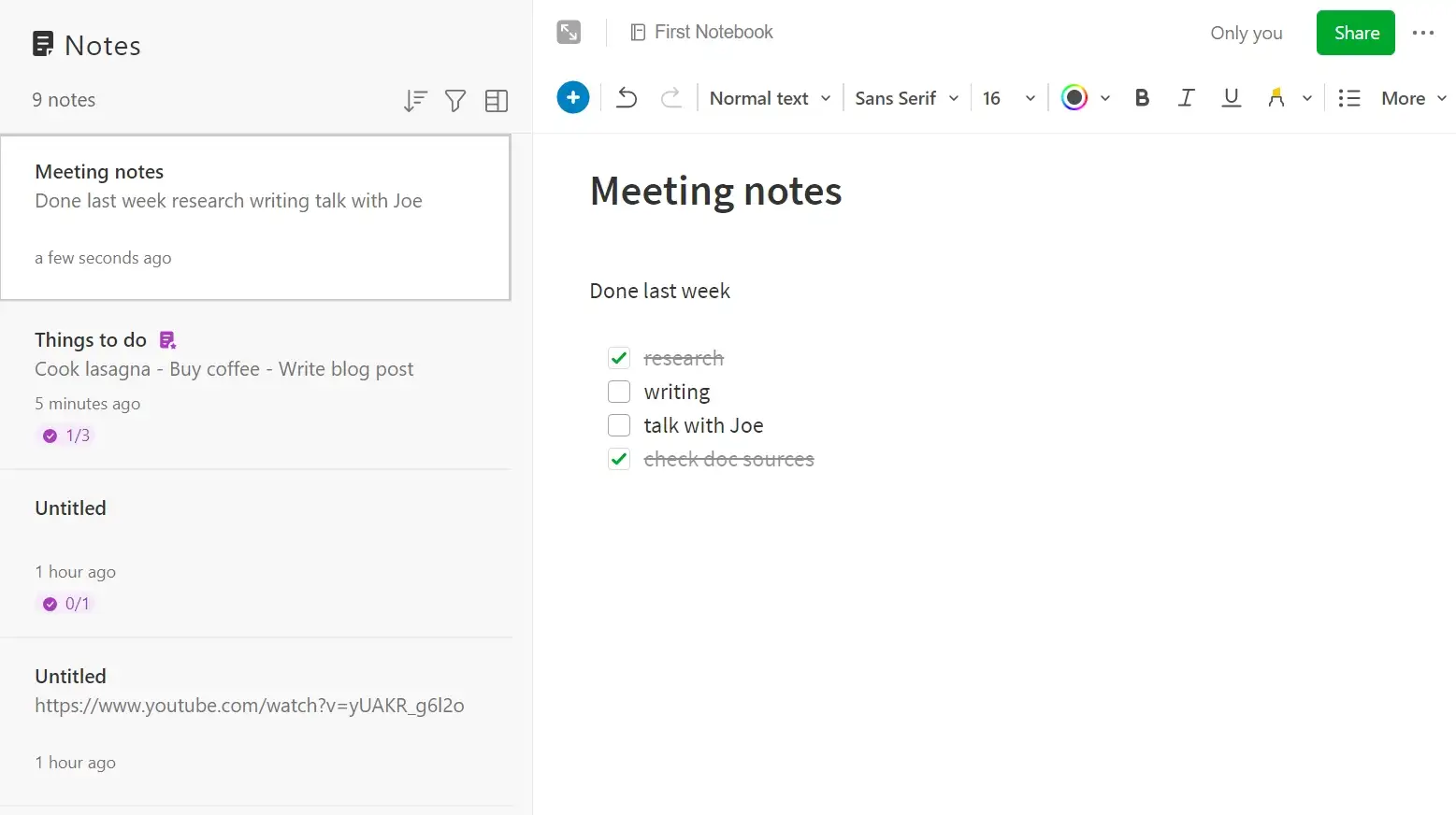
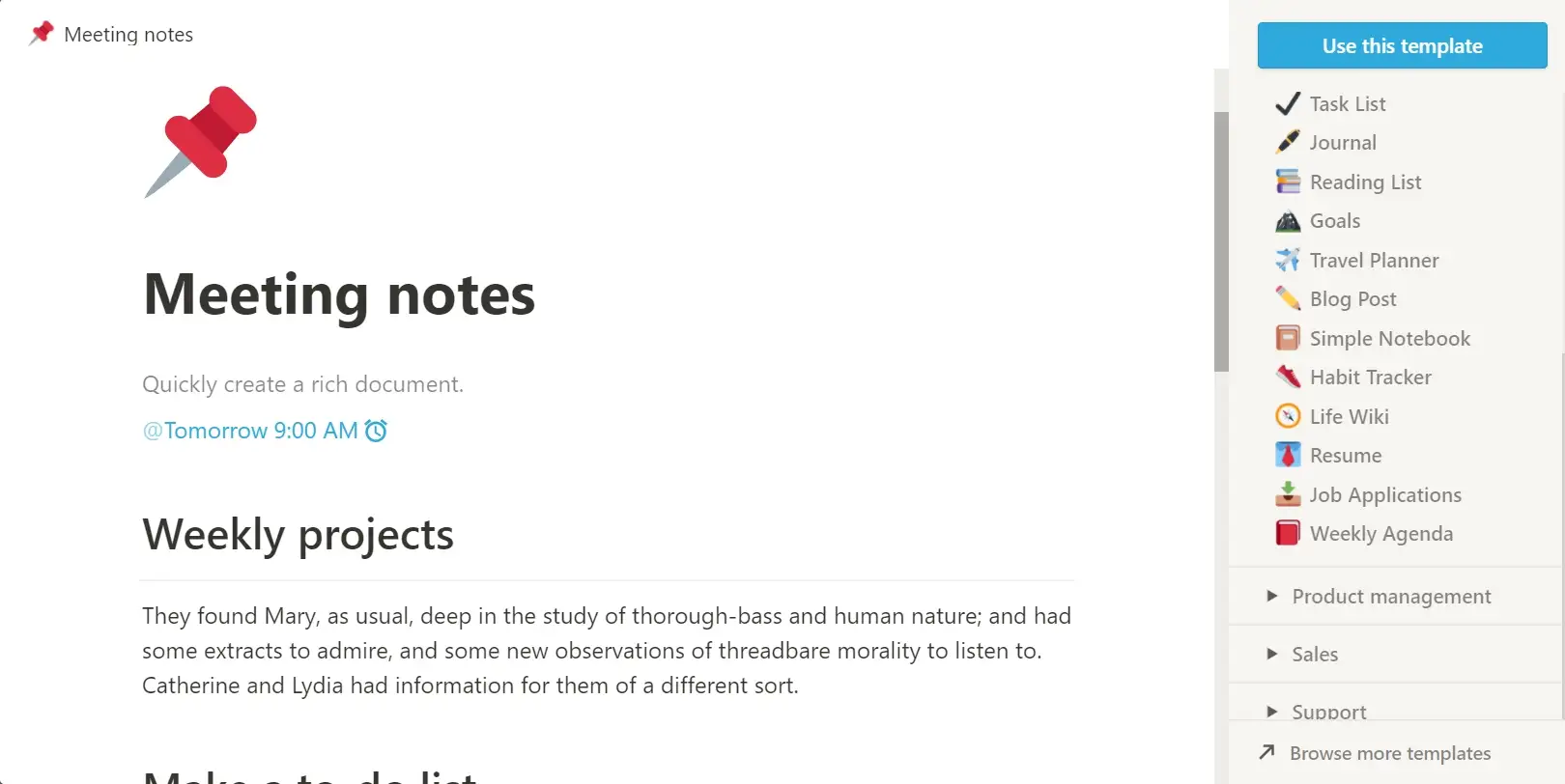
작업
Notion에서는 적절한 템플릿을 찾아 작업을 직접 생성하거나 처음부터 새로 만들고 기한, 태그, 할당과 같은 사용자 정의 필드를 추가해야 합니다.
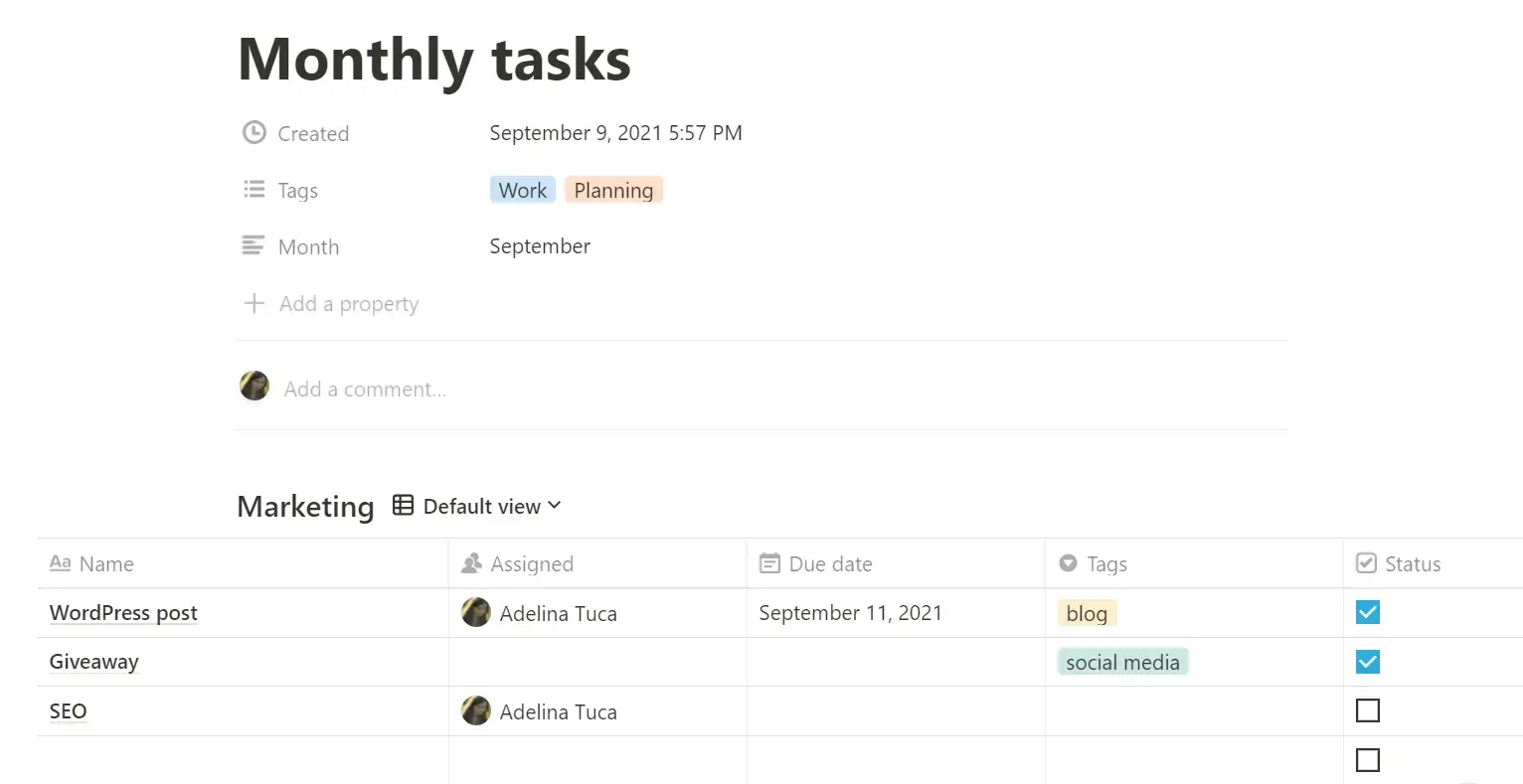
Evernote에는 작업을 위한 기능이 내장되어 있어 클릭 몇 번으로 작업을 추가할 수 있습니다. 그러나 마감일, 할당 및 알림을 작업에 추가하려면 프리미엄 플랜으로 업그레이드해야 합니다.
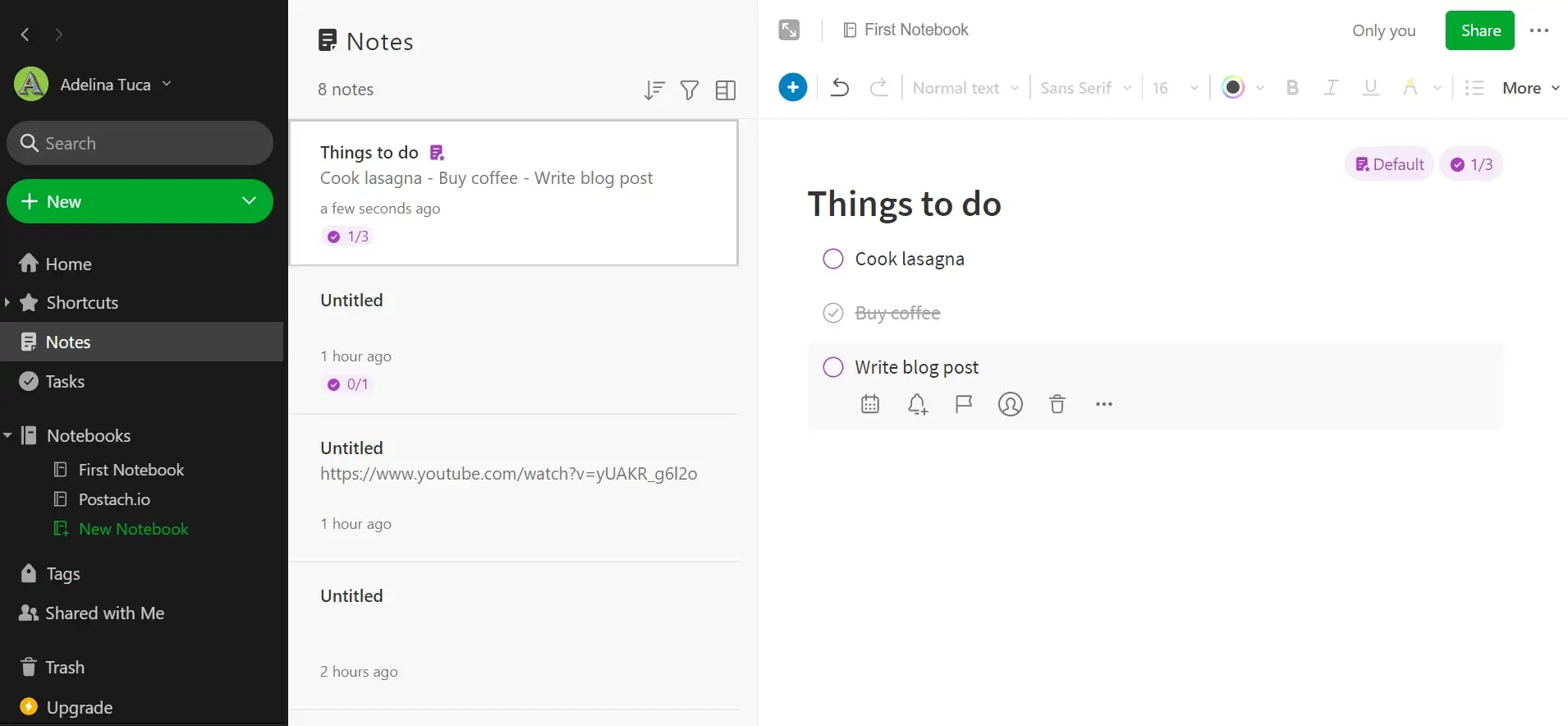
다시 말해, Notion에서 무료로 수동으로 작업을 생성하거나 Evernote가 몇 번의 클릭만으로 자동으로 생성하도록 합니다(그러나 마감일, 과제 및 플래그를 추가하려면 비용을 지불해야 함).
홈 대시보드
두 앱 모두 시작 페이지(홈 대시보드)를 사용자 지정할 수 있습니다. Evernote가 위젯과 블록과 함께 작동하는 동안 Notion에서는 빠르게 액세스하려는 모든 콘텐츠와 페이지에 바로가기를 추가할 수 있는 Wiki를 만들 수 있습니다.
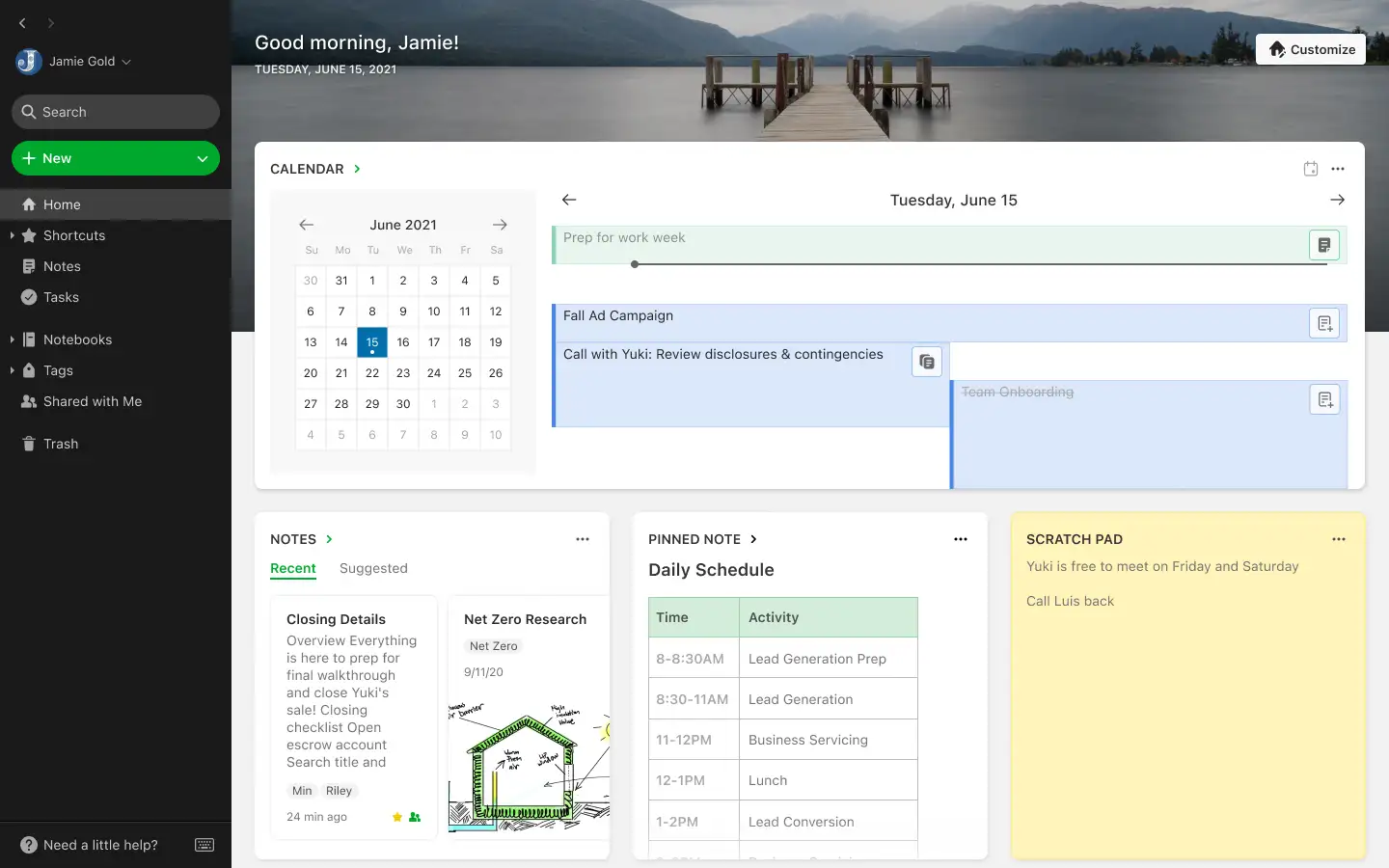
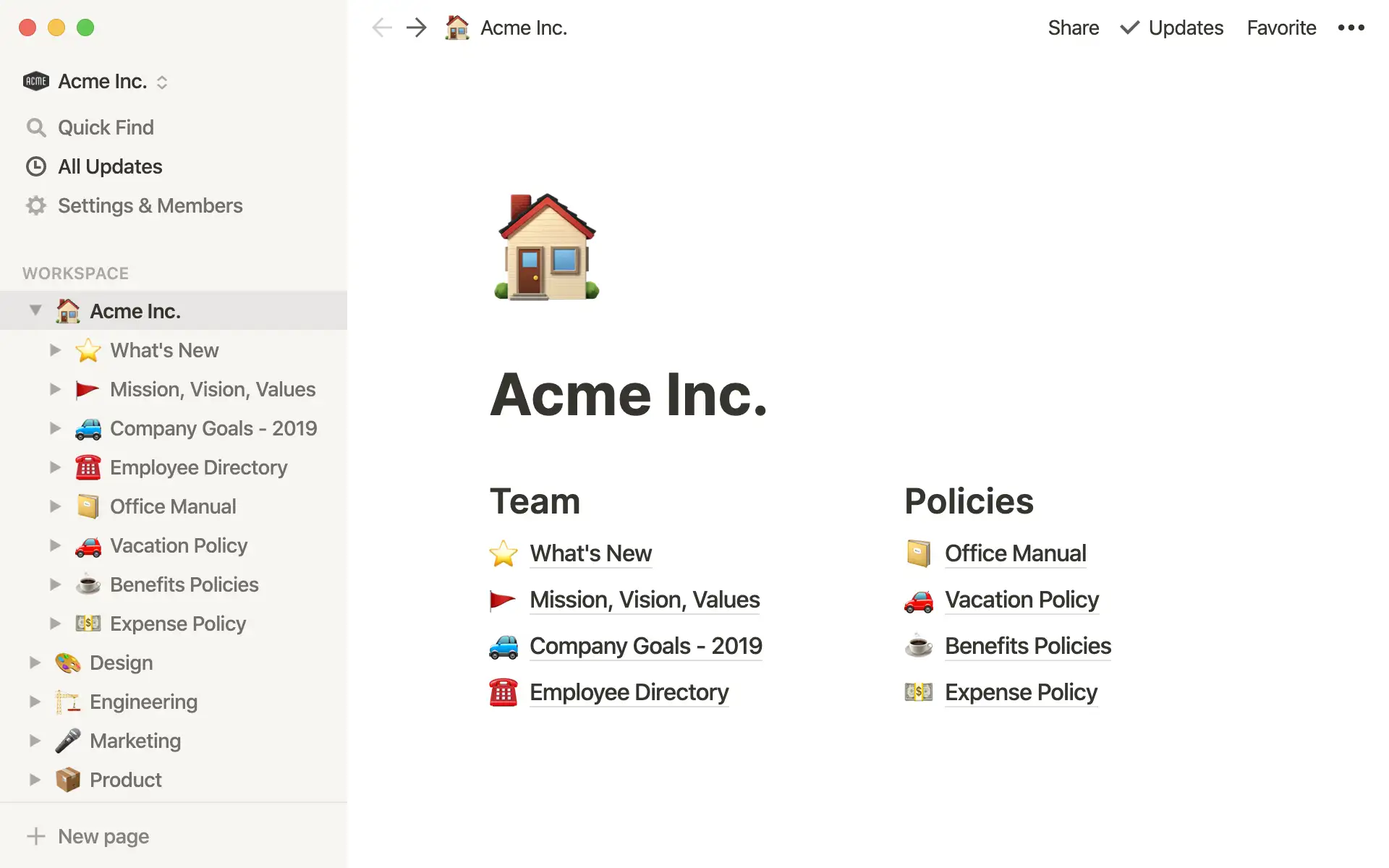
작업 공간
작업 공간 생성에 관해서는 Notion에서 무료로 할 수 있지만 다른 구성원을 초대하는 것은 허용되지 않습니다. 새 구성원을 추가하려면 팀 플랜으로 업그레이드해야 합니다. Notion 무료 버전의 또 다른 제한 사항은 5명의 게스트와만 파일을 공유할 수 있다는 것입니다.
반면 Evernote에서 작업 공간을 만들려면 Teams 요금제로 업그레이드해야 합니다. 업그레이드 후에는 회원 및 게스트 수에 제한이 없습니다.
웹 클리퍼
Evernote와 Notion을 사용하면 웹에서 다양한 링크를 저장할 수 있습니다. 이것은 각 앱에 버전이 있는 Web Clipper Chrome 확장 프로그램으로 수행됩니다.
이러한 웹 클리퍼는 사용하기가 매우 쉽습니다. 버튼을 클릭하기만 하면 탐색 중인 웹 페이지가 메모나 페이지로 변환됩니다.
스케치 및 첨부 파일
두 앱 모두 모든 종류의 외부 파일을 그리고 메모와 페이지에 첨부할 수 있습니다. Evernote에는 통합된 스케치 기능이 있기 때문에 스케치가 더 쉽다는 점을 언급하는 것이 중요합니다. 새로 만들기 → 스케치 를 클릭하고 그리기를 시작하기만 하면 됩니다.
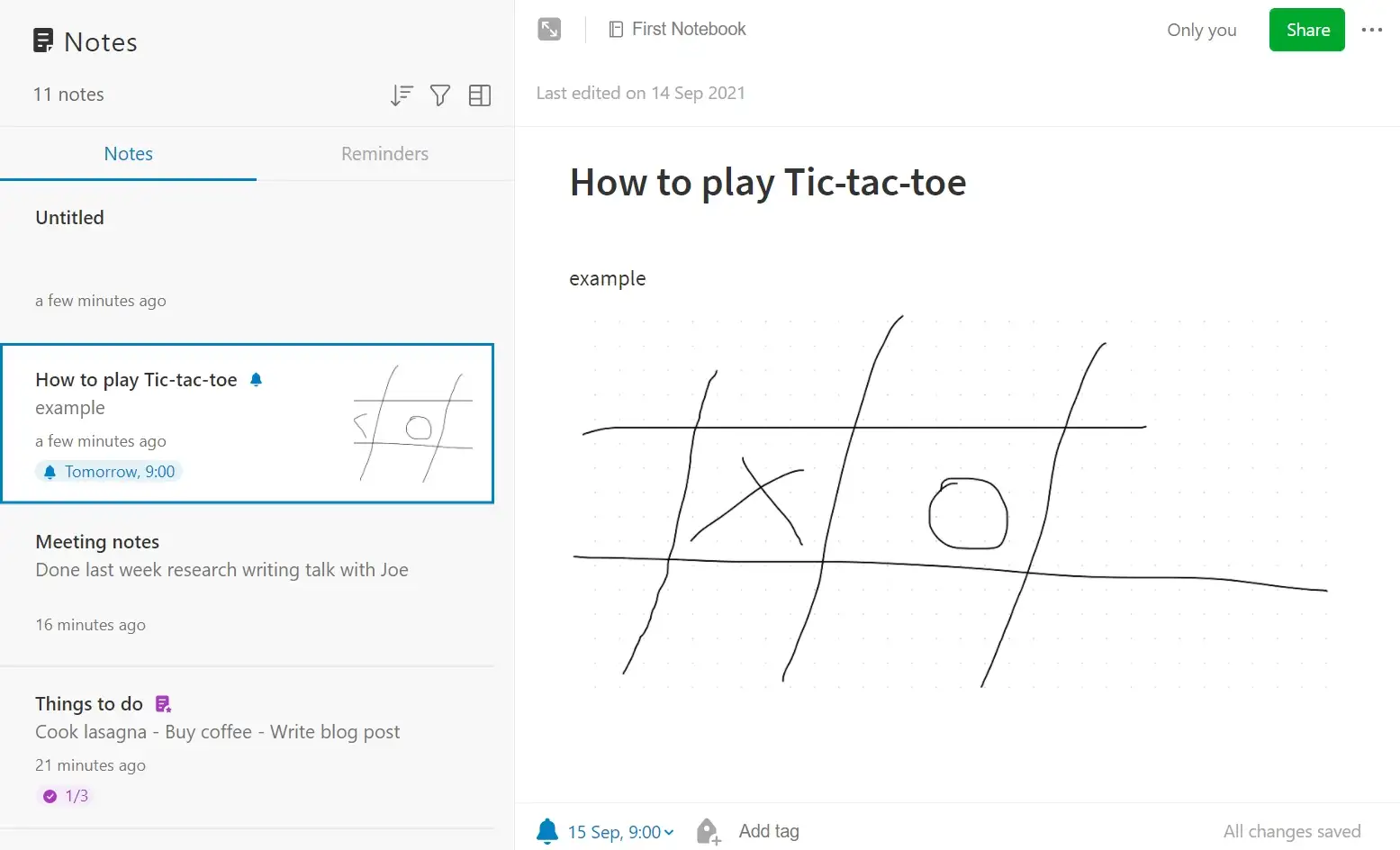
Notion에서는 상황이 조금 더 복잡해집니다. 앱 외부에만 그림을 그린 다음 파일을 Notion 노트에 포함할 수 있습니다. 노트 안에 직접 그릴 수는 없습니다.
장치 동기화
먼저 두 도구 모두 Windows, Mac, Android 및 iOS에서 실행할 수 있는 여러 버전이 있음을 다시 강조합니다. Evernote는 Linux에서도 작동합니다. 또한 웹 브라우저를 통해 두 도구에 직접 액세스할 수도 있습니다.
이제 장치 동기화를 시작합니다. 즉, 연결된 장치 중 하나에서 변경한 사항은 다른 장치에서도 볼 수 있습니다. 예를 들어 모바일 앱과 데스크톱 앱을 모두 사용하는 경우 모바일을 통해 수정한 내용은 데스크톱 앱에도 표시되며 그 반대의 경우도 마찬가지입니다.
그러나 Evernote는 무료 버전의 두 장치 간에만 메모를 동기화할 수 있다는 점을 언급하는 것이 중요합니다.
승자: 두 도구가 모두 제공하는 기능의 다양성과 관련하여 동률에 가깝습니다. 그러나 여기서는 Evernote를 승자로 선택 하겠습니다. Evernote가 스케치 및 작업을 위한 내장 모듈과 문서 스캔 또는 홈페이지 위젯과 같은 기타 기능을 제공한다는 사실에 감사드립니다.

다음 항목에 관심이 있을 수도 있습니다.
- 비즈니스 및 개인 모두를 위한 10가지 최고의 전화 회의 서비스
- 2021년 최고의 독서용 킨들은 무엇입니까? 상위 모델 비교
- Slack 대 Teams(Microsoft 제공): 차이점과 선택 방법은 무엇입니까?
2. 사용 용이성
Evernote와 Notion 비교의 사용 편의성 부분에서 전자가 더 간단하고 덜 혼란스럽습니다. Evernote는 간단하고 복잡하다는 느낌을 주지 않습니다.
반면에, Notion은 특정 작업이 어떻게 작동하는지 이해하는 데 약간의 인내가 필요합니다. 때때로 Notion은 특정 템플릿이나 파일을 만들 때 추가 작업을 하게 만듭니다. 당신이 그것을 하는 방법을 배우기 위해 무언가를 구글링해야 할 때 많은 시간에 그것을 추가하십시오.
즉, 일반 사용자는 즉시 Notion을 사용하는 방법을 모릅니다. 따라서 페이지를 원하는 방식으로 만드는 방법, 특정 버튼의 기능 또는 타사 앱을 Notion과 통합하는 방법을 알아낼 시간이 필요합니다.
예를 들어, 적절한 템플릿을 찾고 작업의 속성/필드를 직접 추가해야 하기 때문에 Notion에서 작업을 생성하는 데 덜 직관적이고 더 많은 시간이 걸립니다.
Evernote에서는 이 도구가 전용 작업 모듈과 함께 제공되기 때문에 작업을 더 쉽게 생성할 수 있습니다. 결과적으로 콘텐츠로 채워야 하는 작업의 미리 정의된 속성이 포함됩니다.
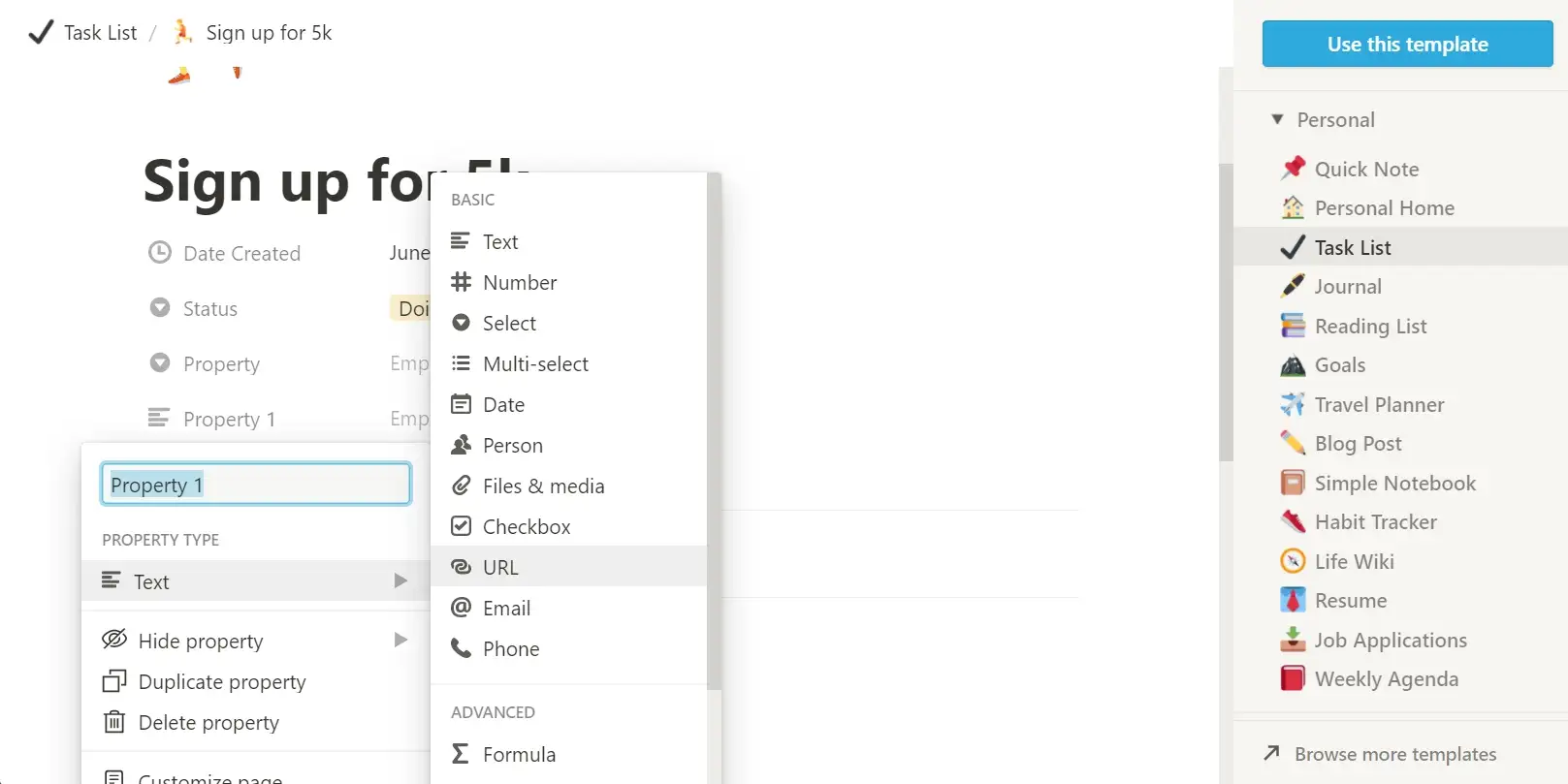
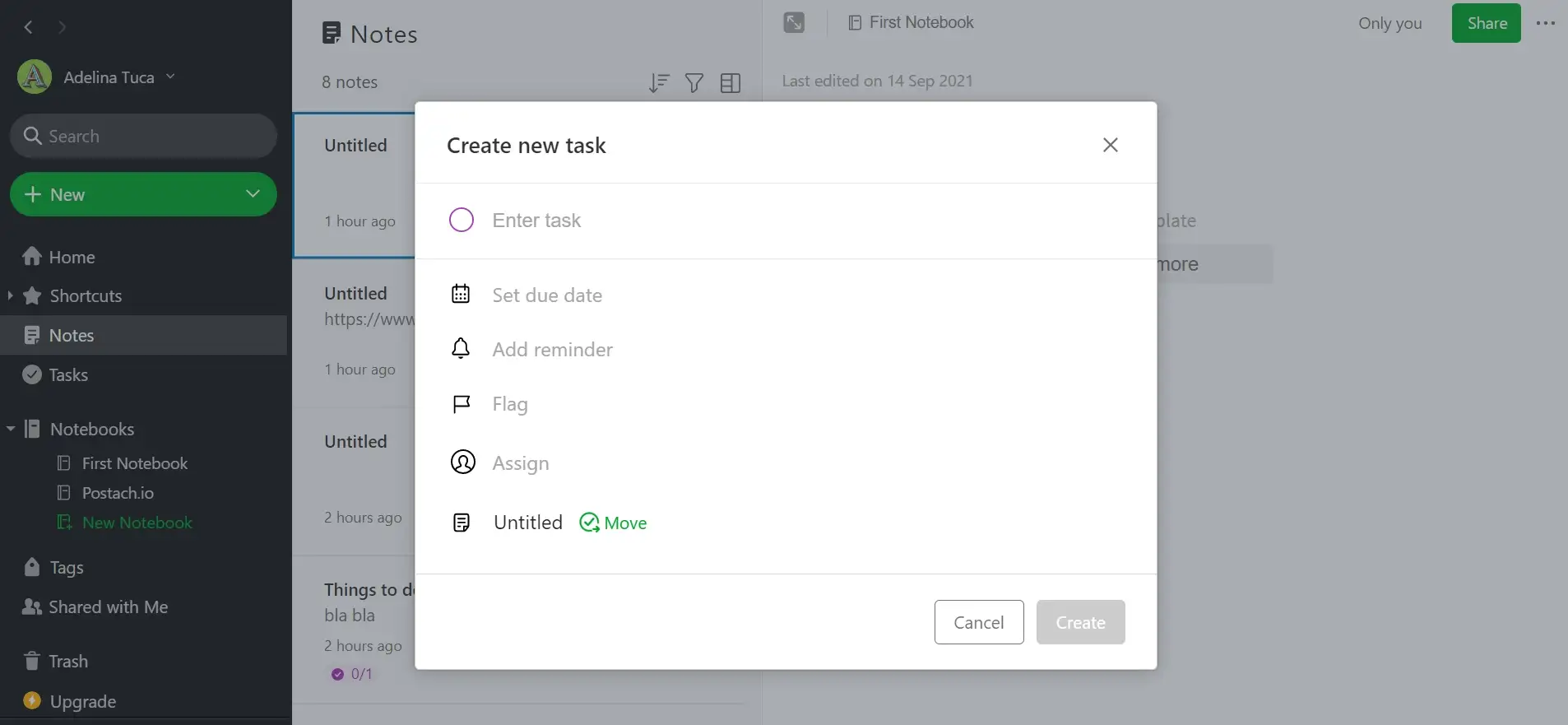
간단히 말해서, Notion은 Evernote에서 찾을 수 있는 대부분의 기능을 제공하지만 다소 복잡하고 압도적으로 보입니다. 적절한 형식으로 가져올 때까지 자신을 구성하고 사용자 정의하는 데 필요한 많은 템플릿이 있는 인터페이스만 얻을 수 있습니다.
Evernote의 인터페이스는 반대입니다. 메모, 작업 및 스케치를 위한 별도의 모듈이 있어 이해하기 쉽고 잘 정리되어 있습니다. 위젯을 사용한다는 점은 대시보드를 순식간에 정리할 수 있기 때문에 사용자에게 또 다른 큰 장점입니다.
승자: Evernote는 누구나 이해할 수 있는 직관적인 인터페이스 덕분에 여기에서 금메달을 획득 했습니다. 대부분의 작업을 자동화하지만 Notion에서는 항상 수동으로 빌드하려면 추가 단계를 수행해야 합니다. 그렇다고 해서 Evernote가 모든 사람에게 사용하기 더 쉬운 도구가 될 것이라는 의미는 아닙니다. Notion을 사용하는 방법을 배우고 나면 매일 도구를 사용하는 것이 매우 직관적이 될 수 있습니다.
3. 디자인
Evernote에는 직장, 학교, 개인 생활을 위한 57개의 템플릿이 있습니다.
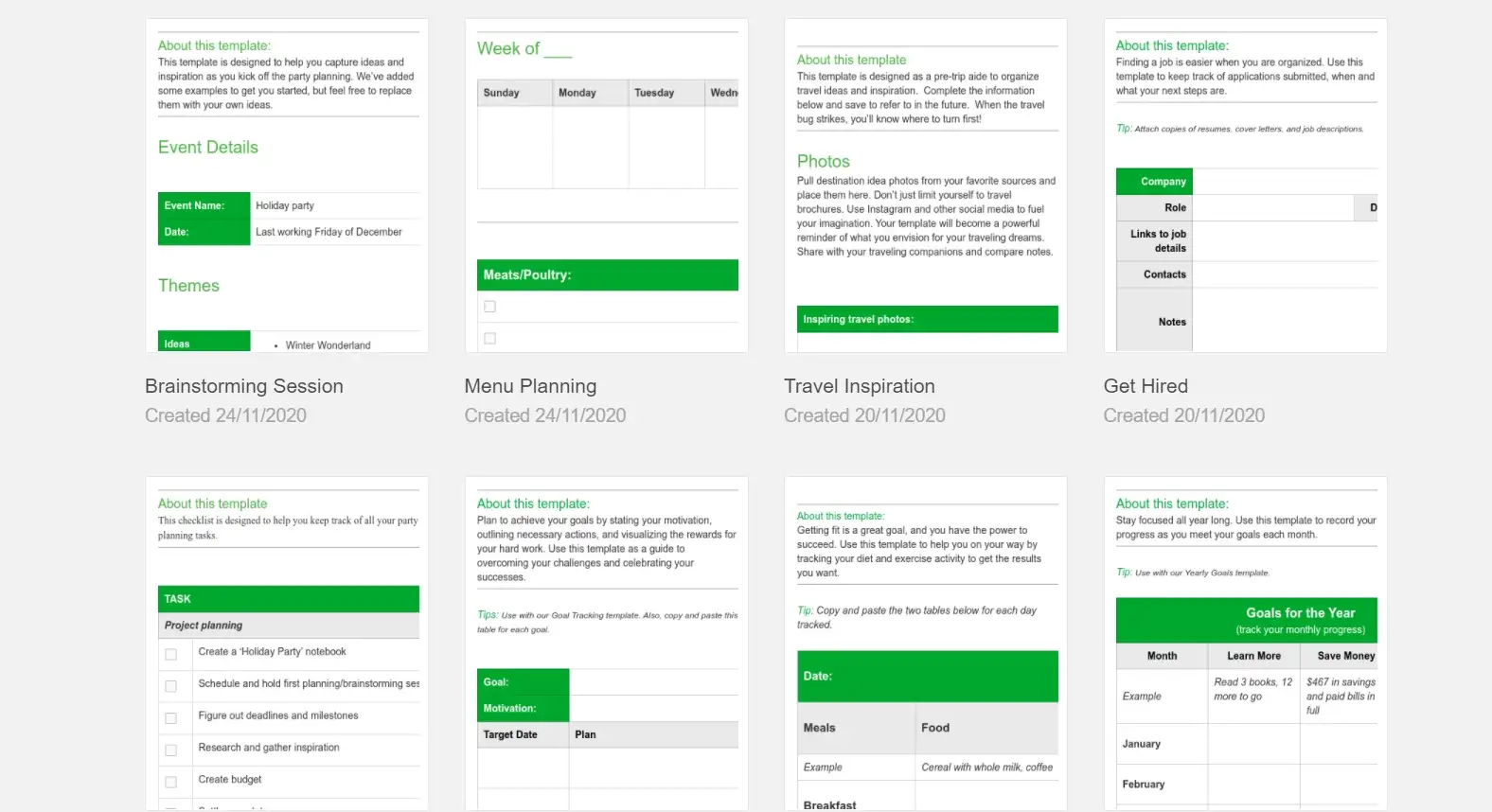
반면에 Notion에는 인적 자원, 학생, 비영리 단체, 신생 기업, 원격 근무, 개인 목표, 계획, 취미 및 재미, 위키, 여행, 포트폴리오, 저널링 등 다양한 용도를 위한 더 많은 *많은* 템플릿이 있습니다. 따라서 개인 및 전문 프로젝트의 특정 사용 사례를 대상으로 하는 총 300개에 가까운 템플릿이 생성됩니다.
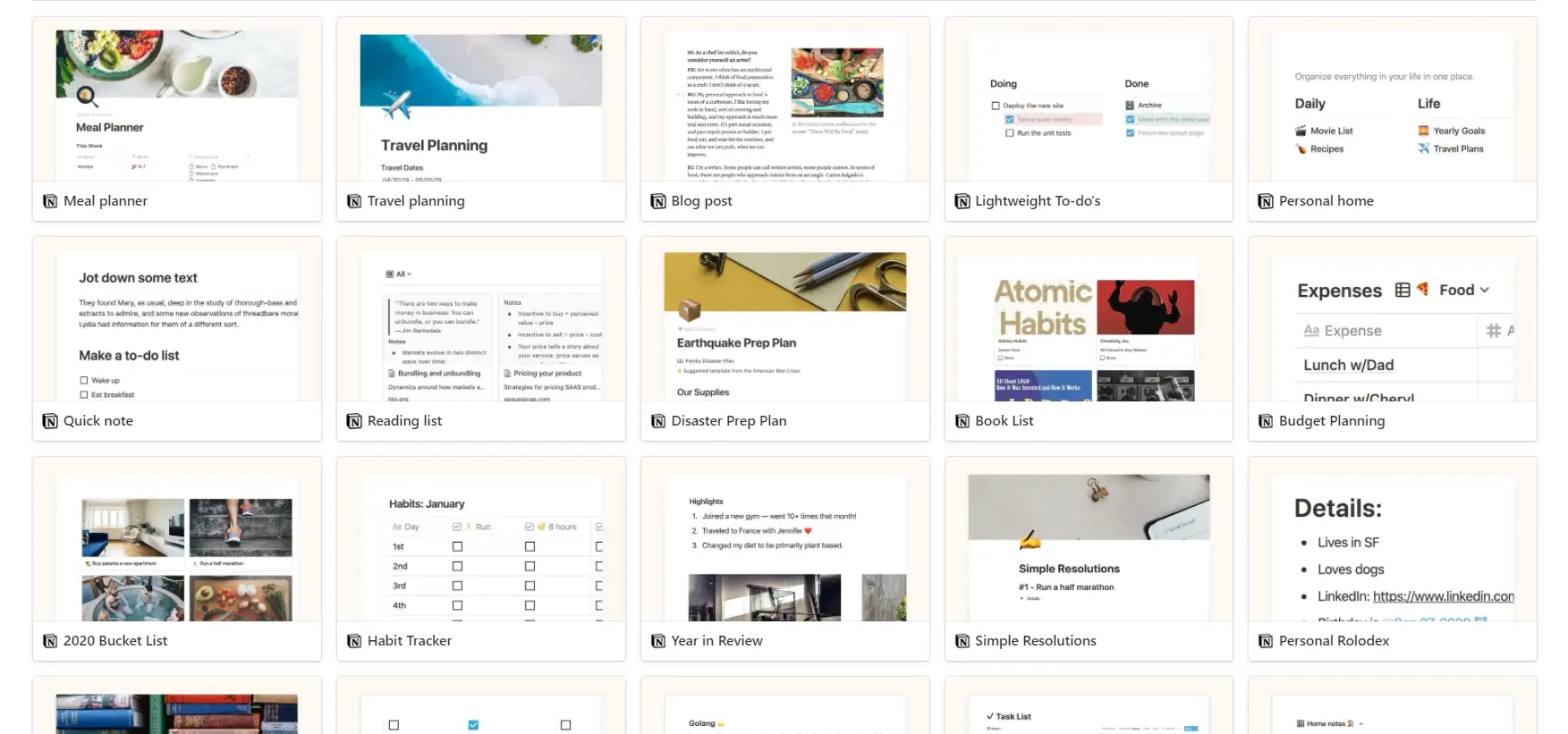
첫눈에 Notion은 더 친근해 보이고 멋진 작업 공간, 파일, 의제를 생성할 수 있는 가능성을 제공하며 전반적으로 더 눈을 즐겁게 하는 메모를 생성할 수 있습니다. 또한 여러 타임라인 보기, 테이블, 목록, 캘린더, 간판 보드, 갤러리 보기 등을 제공합니다.
Evernote는 기능면에서 더 간단하지만 디자인면에서는 오히려 단순해 보입니다. 미니멀하지는 않지만 Notion보다 간단합니다.
단순함과 효율성을 위해 여기에 있고 미학에는 별로 신경 쓰지 않는다면 Evernote의 디자인이 마음에 드실 것입니다. 더 멋진 것이 필요하다면 Notion의 외모를 좋아할 것입니다.
승자: 결론적으로 Notion은 더 매력적이고 다양한 페이지를 구축할 수 있는 더 많은 옵션을 제공합니다. 생각할 수 있는 거의 모든 것에 대한 템플릿이 있으며 모든 템플릿은 세련되고 현대적으로 보입니다. 따라서 Notion은 디자인 결투에서 승리합니다 .
4. 통합
Evernote에는 6개의 기본 통합이 있지만 Notion에는 하나만 있습니다.
Evernote는 기본적으로 Google 캘린더, Gmail, Google 드라이브, Salesforce, Slack 및 Microsoft Teams와 연결됩니다. 또한 이러한 통합을 홈 대시보드에 위젯으로 표시할 수 있습니다. 그러나 무료 계획에서는 통합을 사용할 수 없습니다.
Notion은 기본적으로 Slack과만 연결됩니다. 다른 앱을 통합하려면 API를 생성하고 기술적인 문제에 들어가야 합니다(사용 코드에서와 같이). 이것은 시간이 많이 걸리고 일반 사용자에게는 어렵습니다.
대안으로 Zapier 또는 Automate.io와 같은 도구를 사용하여 두 앱을 타사 도구와 자동으로 통합할 수 있습니다.
참고로 Evernote와 Notion 노트와 페이지 모두에 다양한 파일을 첨부하고 임베드(웹 링크 업로드 또는 삽입)할 수 있습니다.
승자: Evernote는 Notion보다 더 많은 기본 통합을 제공 하므로 승자가 있습니다. Notion에서 이러한 도구를 수동으로 통합하는 프로세스가 번거롭고 기술적인 것이 최종 결과에 추가된다는 사실입니다.
5. 가격 책정
Evernote와 Notion은 모두 무료입니다. 그러나 무료 버전에는 더 높은 계층으로 업그레이드하여 제거할 수 있는 몇 가지 제한 사항이 있습니다.
Evernote 요금제(월별):
- 무료
- $2.60 – 개인
- $3.35 – 전문가
- 사용자당 $12 – 팀
Evernote의 무료 버전에서는 앱을 두 대의 장치에만 동기화하고, 메모를 작성하고, 기본 작업을 설정하고, 홈 대시보드에 3개의 위젯을 추가하고, 60MB의 파일을 업로드하고, 앱에 웹 페이지를 저장하고, 메모에 파일을 첨부할 수 있습니다.
무제한 장치를 동기화하고, 작업에 기한을 추가하고, 더 많은 위젯에 액세스하고, Google 캘린더에 연결하고, 알림을 설정하고, 사용자 정의 템플릿을 만들려면 개인 요금제로 업그레이드해야 합니다.
Evernote를 Slack, Microsoft Teams, Salesforce 및 기타 앱과 통합하려면 Professional 플랜을 구매해야 합니다.
Notion 요금제(월별):
- 무료
- $4 – 개인용 프로
- 사용자당 $8 – 팀
무료 버전의 Notion을 사용하려는 경우 무제한 페이지 및 차단, 5MB의 파일 업로드, 파일을 공유할 5명의 게스트, 여러 장치에서 앱 동기화, 타사와 통합을 생성하는 API 기능이 있습니다. -파티 도구.
파일을 무제한으로 업로드하고 Notion 활동을 더 많은 사람들과 공유하려면 Personal Pro 플랜으로 업그레이드해야 합니다. 이 계획에서는 Notion에서 모든 사람의 활동 내역도 볼 수 있습니다.
팀 계획에서는 작업 공간에 무제한 구성원을 초대할 수 있습니다(다른 두 계획에서는 사용자를 제외하고 구성원을 추가할 수 없음).
승자: 두 도구 모두 장단점이 있기 때문에 가격 책정 부문에서 확실한 승자는 없습니다. 둘 다 무료 계획에 제한이 있지만 업그레이드를 강요하는 필수 기능에 대한 액세스를 거부하는 사람은 없습니다.
Evernote는 개인용 및 전문가 용 요금제가 더 저렴하기 때문에 개인 용도로만 필요한 경우 이점이 있습니다. 반면에 Notion의 팀 플랜은 비용이 적게 들기 때문에 다른 사람들과 함께 작업할 경우 매력적인 솔루션이 됩니다.
결론적으로, Evernote를 자신을 위해 사용하는 경우 지출이 줄어들지 만 팀을 위한 도구가 필요한 경우 Notion으로 비용을 절약할 수 있습니다 .
Evernote와 Notion에 대한 최종 생각
이것은 Evernote와 Notion 비교를 요약한 것입니다. 이 게시물의 주요 목표는 이 두 가지 메모 도구의 차이점을 강조하여 의사 결정을 단순화하는 것입니다.
물론 모든 사람에게 완벽한 솔루션은 없습니다. 따라서 개인 또는 팀의 요구 사항을 대부분 충족하는 도구를 선택하게 됩니다.
선택에 도움이 되도록 비교 표를 다시 보여드리겠습니다.
| 특징 | 에버노트 | 개념 |
|---|---|---|
| 메모 및 작업 | 내장 태스크 모듈 | 작업은 템플릿을 사용하여 수동으로 생성됩니다. |
| 팀 작업 공간 | ||
| 기기 동기화 | 무료 버전에서 단 두 개의 장치 | 여러 장치 허용 |
| 템플릿 | 50+ | 250+ |
| 검색 및 필터 | ||
| 캘린더 및 미리 알림 | 구글 캘린더 통합 | 인앱 캘린더 블록 |
| 통합 | Google(캘린더, Gmail, 드라이브), Salesforce, Slack, Microsoft Teams | 느슨하게 |
| 웹 클리퍼 | Chrome, Safari, Firefox, Edge, Opera, IE, 모바일 앱 | 크롬, 사파리, 파이어폭스, 모바일 앱 |
| 드래그 앤 드롭 인터페이스 | ||
| 호환성 | Windows, Mac, Linux(베타), Android, iOS | 윈도우, 맥, 안드로이드, iOS |
| 스케치 | 내장 스케치 모듈 | |
| 포함 및 첨부 파일 | ||
| 문서 스캔 |
추천을 하자면 Evernote와 Notion 중에서 선택할 때 두 가지 방법이 있습니다.
첫째, 업무 및/또는 개인 프로젝트에 간단하고 직관적인 메모 작성 앱이 필요한 개인이라면 Evernote가 최적의 옵션인 것 같습니다 . 주로 빠르게 설정하고, 몇 단계로 홈페이지를 사용자 정의하고, 사용자 친화적이고 이해하기 쉬운 인터페이스에서 메모/작업을 생성할 수 있기 때문입니다.
두 번째로, 복잡한 메모 시스템을 만들고 직장과 생활에서 많은 사물/프로젝트에 대한 증거를 유지하는 것을 좋아하는 개인이라면 Notion을 더 많이 즐길 수 있습니다 . 현대적이고 다양한 템플릿을 통해 프로젝트에 개인적인 느낌을 더하는 것이 좋습니다.
Evernote와 Notion에 대해 궁금한 점이 있으신가요? 아래 의견 섹션에서 알려주십시오!
…
WordPress 사이트 속도 향상에 대한 단기 집중 과정에 참여하는 것을 잊지 마십시오. 몇 가지 간단한 수정으로 로딩 시간을 50-80%까지 줄일 수 있습니다.
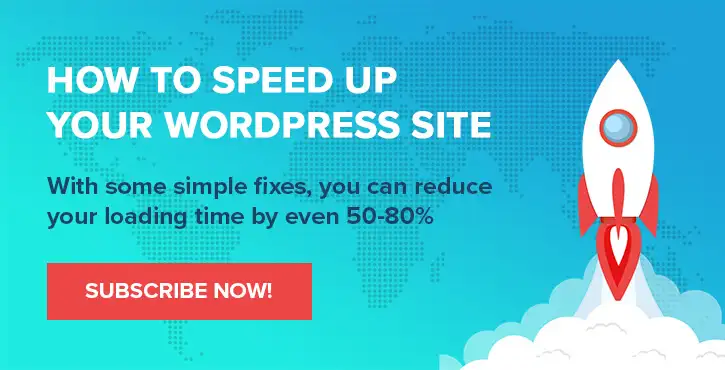
Chris Fitzgerald와 Karol K.의 레이아웃 및 프레젠테이션
